Terjemahan disediakan oleh mesin penerjemah. Jika konten terjemahan yang diberikan bertentangan dengan versi bahasa Inggris aslinya, utamakan versi bahasa Inggris.
Melihat Dasbor Instans Database untuk Wawasan CloudWatch Database
Gunakan Dasbor Instans Database untuk melihat snapshot kesehatan instans DB.
Untuk menganalisis pohon kunci dan rencana eksekusi Amazon Aurora PostgreSQL, lihat topik berikut.
Topik
Bagan muatan basis data
Beban basis data (DB Load) mengukur tingkat aktivitas sesi dalam database Anda. DB Load adalah metrik kunci dalam Database Insights, dan Database Insights mengumpulkan DB Load setiap detik.
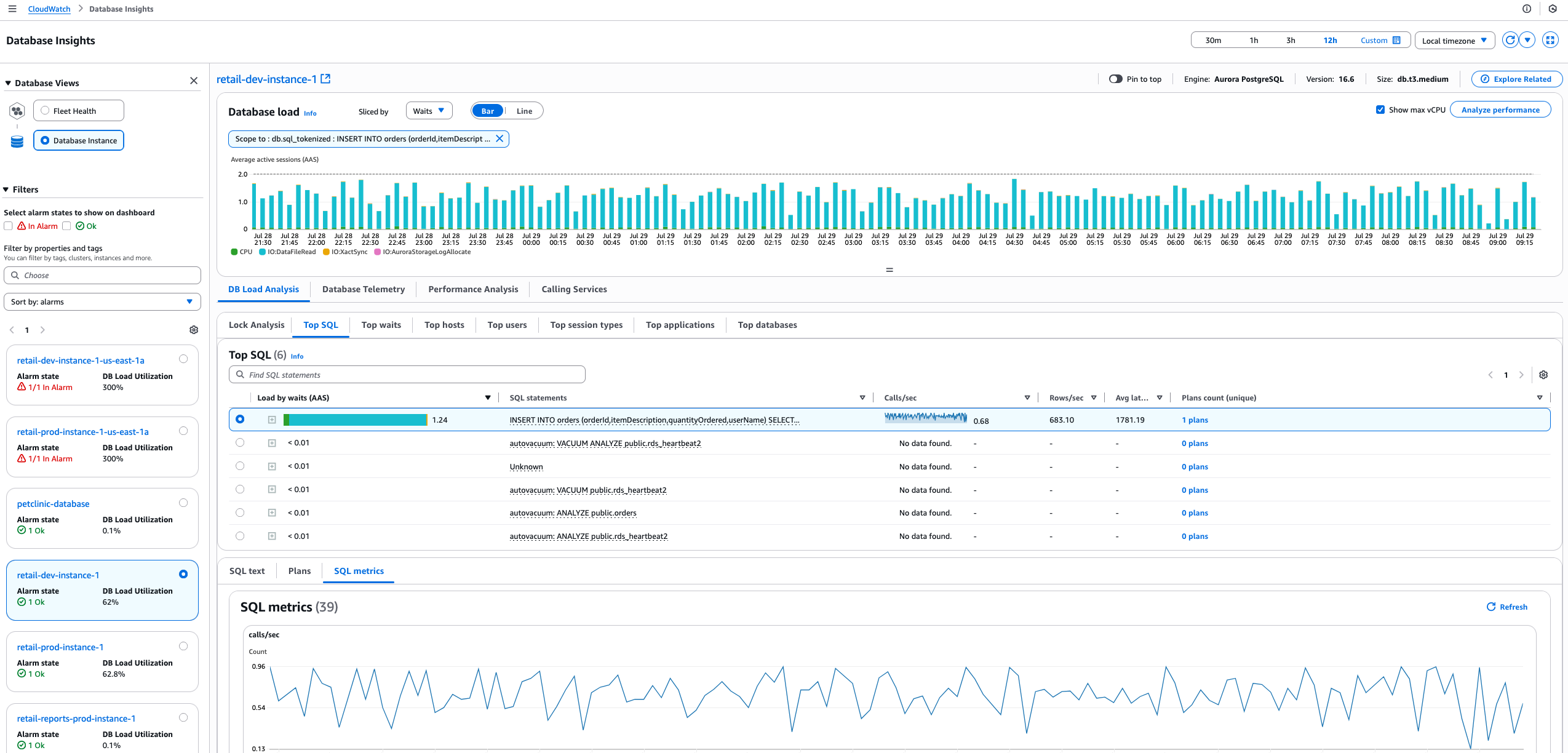
Untuk informasi selengkapnya tentang Pemuatan DB, lihat Pemuatan basis data di Panduan Pengguna Amazon RDS atau Pemuatan Database di Panduan Pengguna Amazon Aurora.
Gunakan bagan beban Database untuk melihat DB Load diiris (dikelompokkan) menurut dimensi berikut untuk semua mesin database yang didukung.
-
Objek pemblokiran (hanya untuk mesin database yang mendukung analisis penguncian)
-
Sesi pemblokiran (hanya untuk mesin database yang mendukung analisis penguncian)
-
Memblokir SQL (hanya untuk mesin database yang mendukung analisis penguncian)
-
Basis Data
-
Host
-
SQL
-
Pengguna
-
Tunggu
-
Aplikasi (hanya untuk Amazon Aurora PostgreSQL)
-
Paket (hanya untuk mesin database yang mendukung pengambilan rencana eksekusi)
-
Jenis sesi (hanya untuk Amazon Aurora PostgreSQL)
catatan
Untuk informasi tentang menganalisis pemuatan Oracle PDB di Amazon RDS, lihat Menganalisis pemuatan PDB Oracle teratas di Panduan Pengguna Amazon RDS.
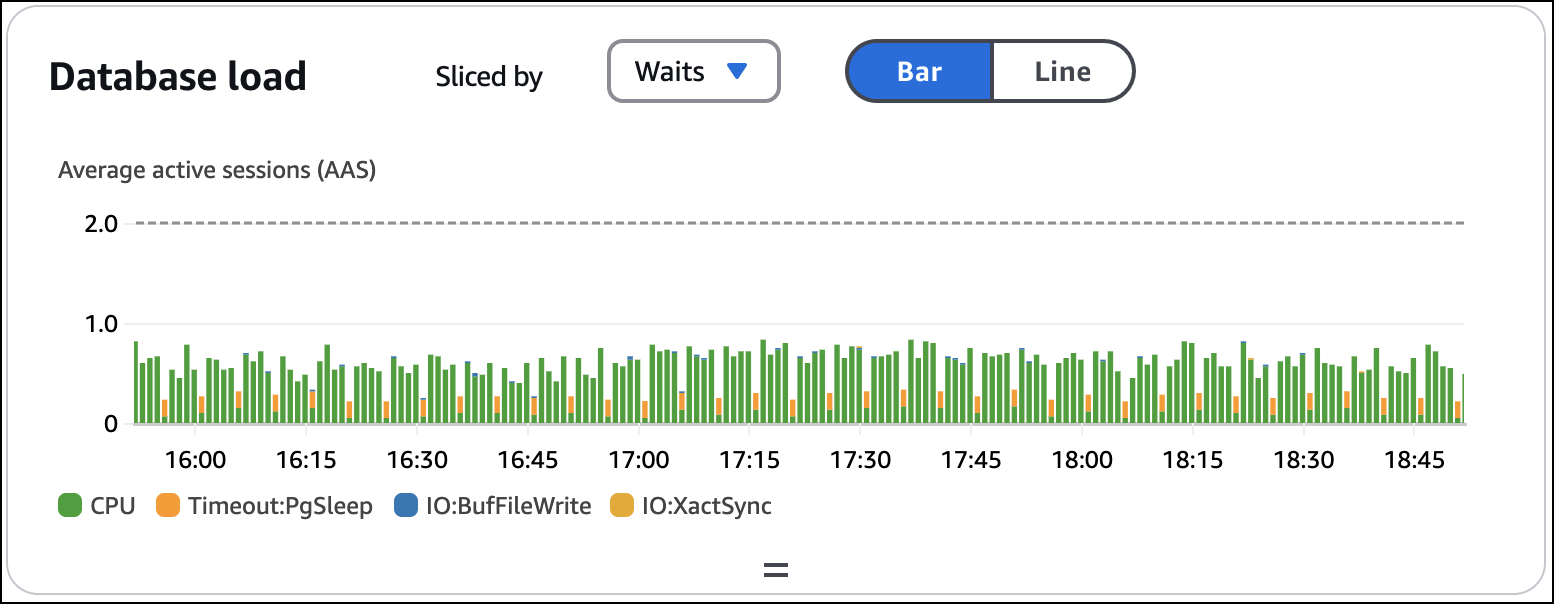
Secara default, CloudWatch menampilkan DB Load dengan diagram batang. Pilih Line untuk menampilkan DB Load dengan bagan garis bertumpuk.
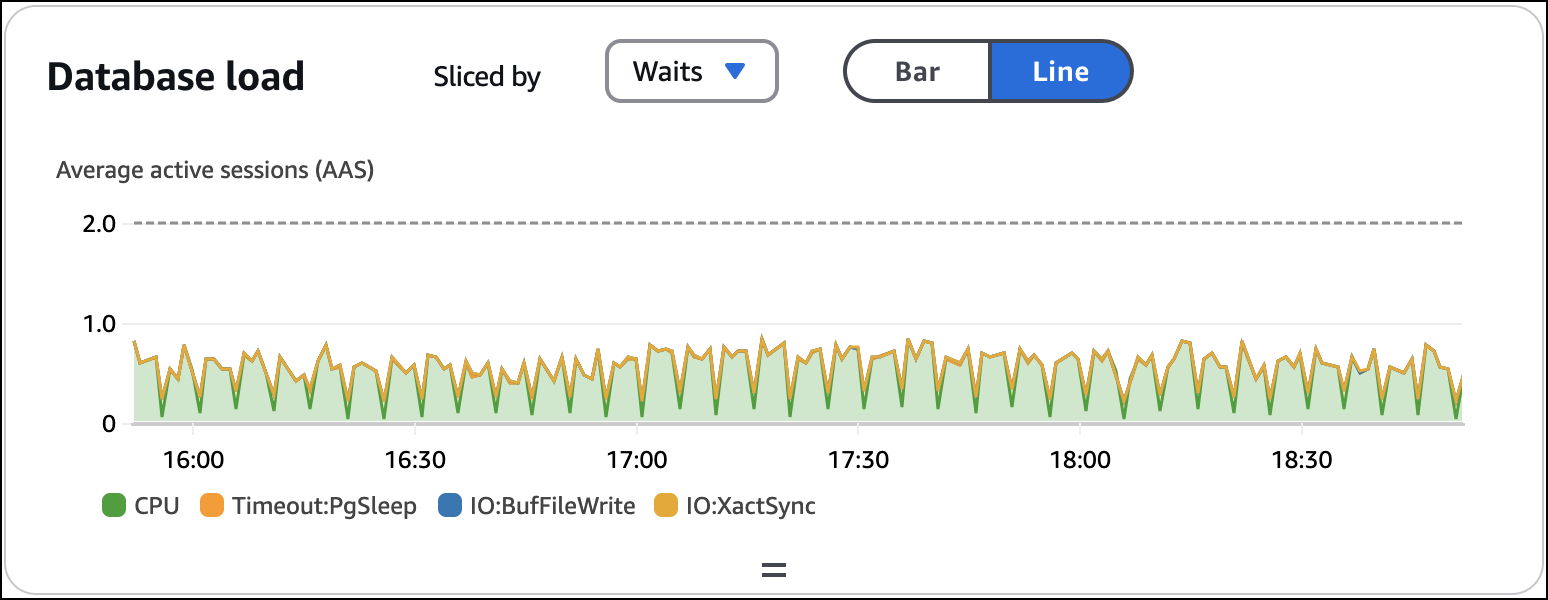
Tab analisis beban DB
Gunakan tab analisis Beban DB untuk memantau kontributor teratas ke DB Load untuk masing-masing dimensi berikut.
-
Basis Data
-
Host
-
SQL
-
Pengguna
-
Tunggu
-
Analisis kunci (hanya untuk mesin database yang mendukung analisis penguncian)
-
Aplikasi (hanya untuk Amazon Aurora PostgreSQL)
-
Jenis sesi (hanya untuk Amazon Aurora PostgreSQL)
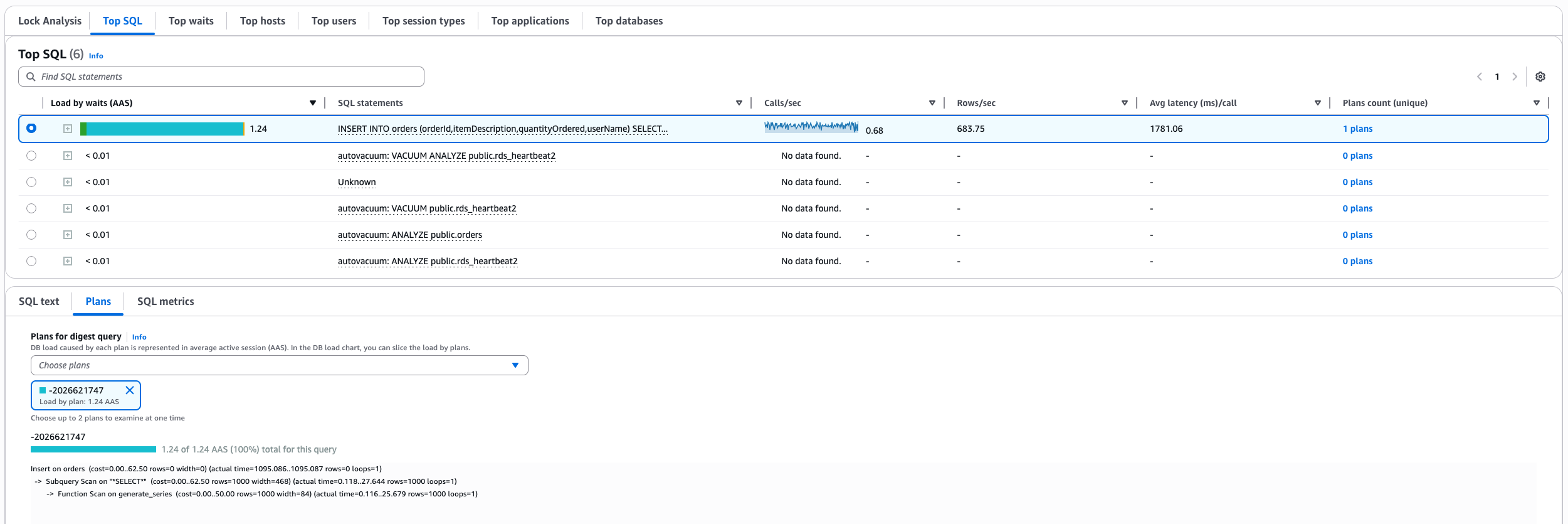
Menganalisis statistik untuk kueri
Anda mungkin ingin menganalisis statistik untuk kueri dengan Beban DB tinggi. Untuk menganalisis statistik untuk kueri, gunakan prosedur berikut.
Untuk menganalisis statistik untuk kueri
Masuk ke Konsol Manajemen AWS dan buka CloudWatch konsol di https://console.aws.amazon.com/cloudwatch/
. -
Pilih Wawasan.
-
Pilih Wawasan Database.
-
Pilih tampilan Database Instance.
-
Pilih instans DB.
-
Pilih tab SQL Teratas.
-
Untuk melihat statistik kueri, pilih kueri.
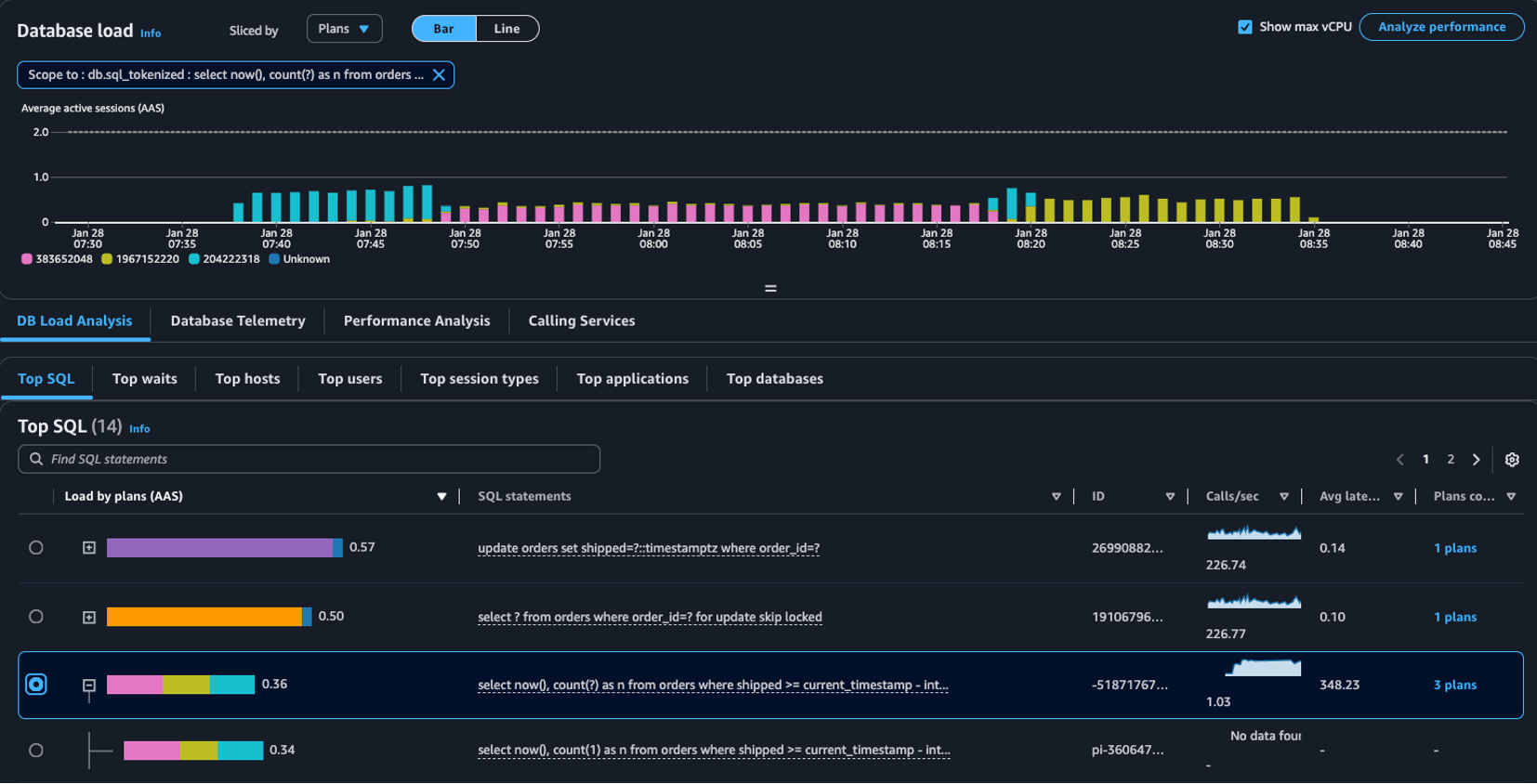
Tab telemetri basis data
Gunakan tab telemetri Database untuk melihat metrik, log, peristiwa, dan kueri lambat untuk instance yang dipilih.
Bagian metrik untuk telemetri database
Bagian Metrik menampilkan dasbor metrik default yang disesuaikan untuk setiap jenis mesin.
Anda dapat menyesuaikan dasbor ini dengan menambahkan metrik OS, metrik penghitung basis data, dan CloudWatch metrik ke dalamnya. Anda juga dapat menghapus metrik dari dasbor. Anda dapat menyesuaikan satu dasbor untuk setiap jenis mesin di Wilayah di akun Anda. Ini berarti bahwa semua instance untuk jenis mesin tertentu di Wilayah tersebut di akun yang sama akan memiliki dasbor metrik yang sama.
Pengguna yang memiliki izin edit untuk dasbor Anda di akun Anda dapat mengedit dasbor apa pun untuk mesin apa pun.
Perubahan yang Anda buat pada dasbor disimpan secara otomatis, dan berlaku untuk setiap instance mesin database di Wilayah dan akun tersebut.
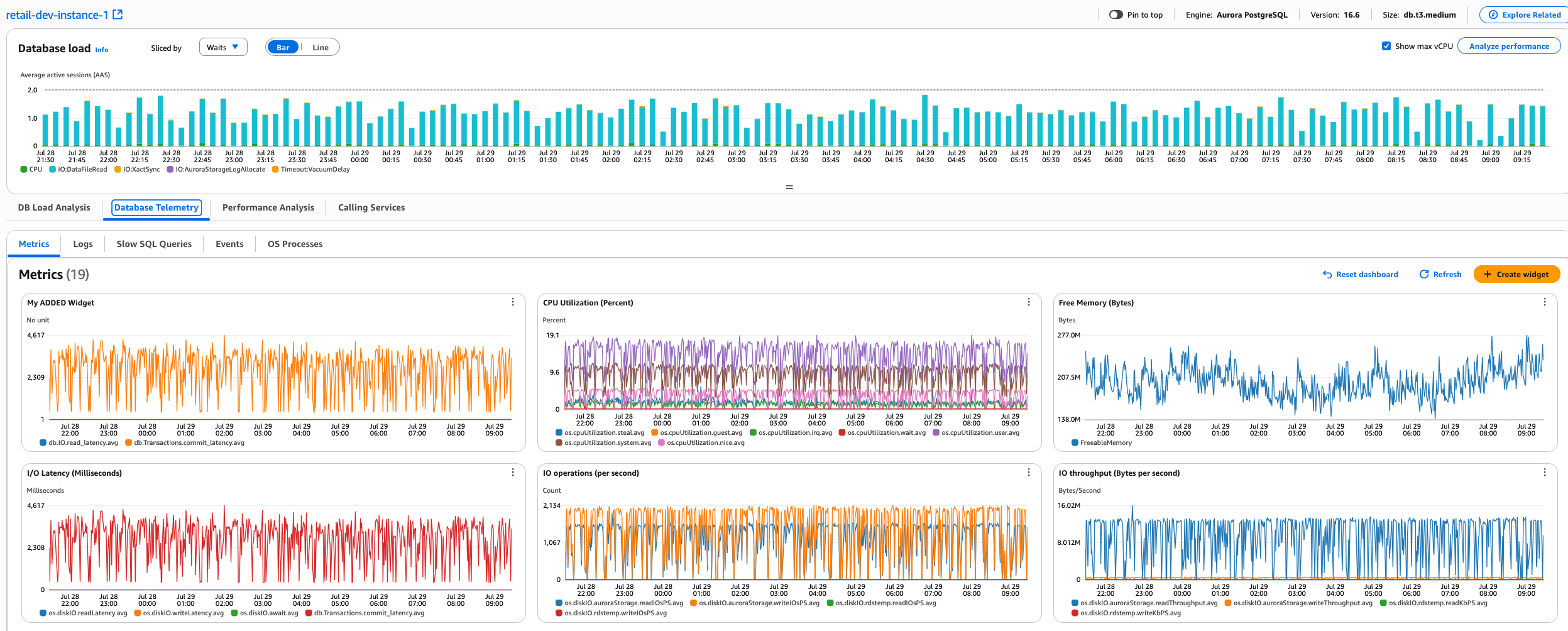
Untuk menyesuaikan dasbor di tab telemetri Database untuk jenis mesin
Masuk ke Konsol Manajemen AWS dan buka CloudWatch konsol di https://console.aws.amazon.com/cloudwatch/
. -
Pilih Wawasan, Wawasan Database.
-
Untuk Tampilan Database, pilih Instans Database.
-
Di bagian Filter, temukan dan pilih instance database yang ingin Anda lihat metriknya.
-
Pilih tab Database Telemetry, lalu pilih tab Metrik.
Dasbor contoh database default muncul.
-
Untuk menambahkan widget ke dasbor, lakukan hal berikut:
-
Pilih Tambah Buat widget.
-
Di popup Create widget, temukan metrik atau metrik yang ingin Anda tambahkan, dan pilih kotak centang untuk masing-masing. Jika Anda memilih beberapa metrik dalam langkah ini, semuanya akan muncul di widget baru yang sama di dasbor. Kemudian pilih Buat widget.
Ingatlah bahwa setiap perubahan yang Anda buat pada dasbor ini akan berlaku untuk semua dasbor Database Insights untuk jenis mesin ini di Wilayah ini di akun.
-
-
Untuk menghapus grafik dari dasbor, pilih elipsis vertikal di widget, lalu pilih Hapus.
-
Untuk menambahkan lebih banyak metrik ke widget yang ada di dasbor, atau mengubah judulnya, pilih elipsis vertikal di widget, dan pilih Edit. Kemudian di Update widget popup, temukan metrik atau metrik yang ingin Anda tambahkan, pilih kotak centang mereka, dan pilih Update Widget. Anda juga dapat mengubah judul widget.
-
Setelah menyesuaikan dasbor, Anda dapat mengatur ulang ke status default aslinya dengan memilih Reset Dashboard.
Bagian log untuk telemetri database
Bagian Log menyediakan tampilan log database yang diekspor ke CloudWatch Log untuk instans DB yang dipilih.
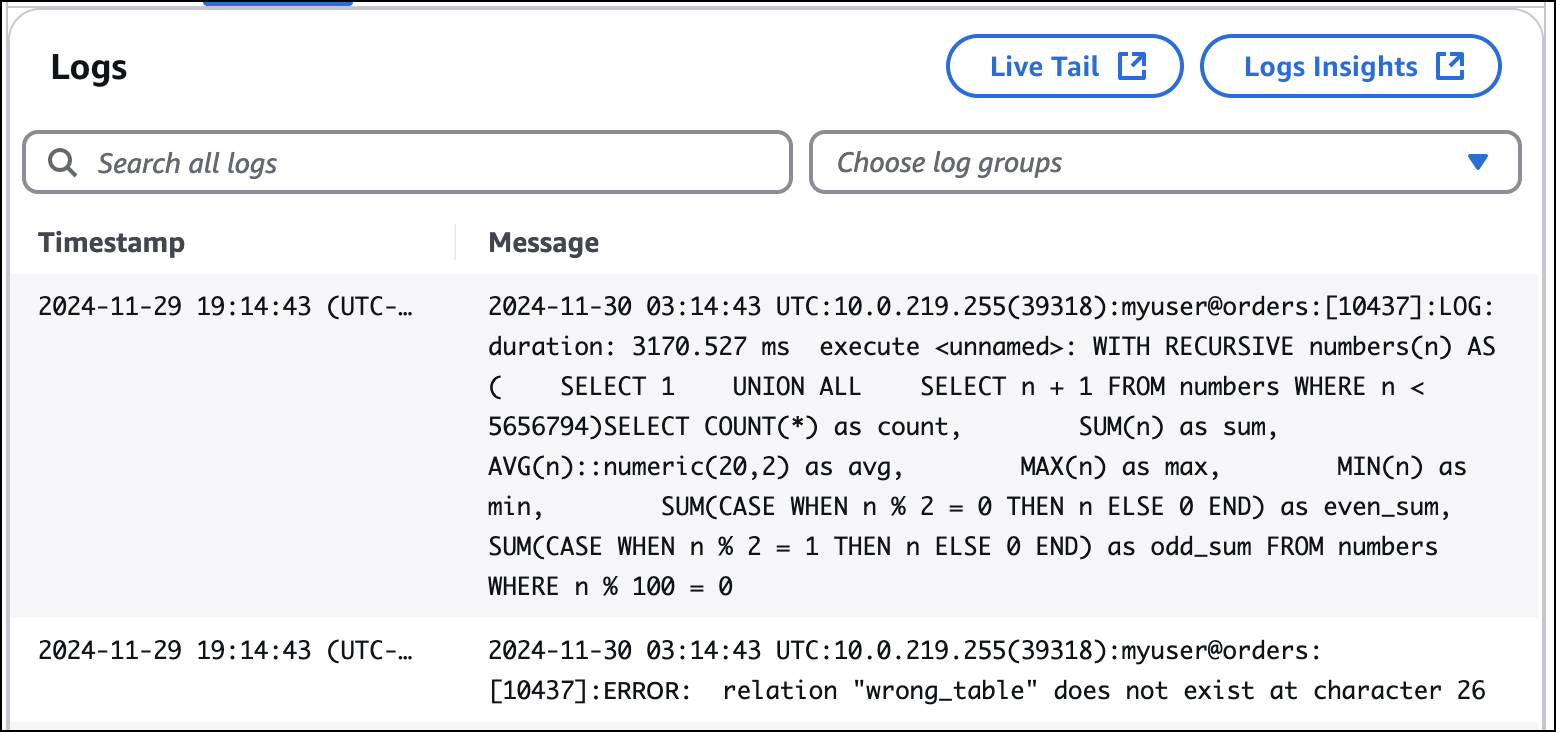
Untuk informasi tentang memublikasikan CloudWatch log ke Log untuk Amazon RDS, lihat Menerbitkan log database ke CloudWatch Log Amazon di Panduan Pengguna Amazon RDS. Untuk informasi tentang menerbitkan CloudWatch log ke Log untuk Amazon Aurora, lihat Menerbitkan log database ke Log Amazon di CloudWatch Panduan Pengguna Amazon Aurora.
Untuk Aurora PostgreSQL Limitless Databases, log secara otomatis dipublikasikan ke CloudWatch Log dan dapat ditemukan di konsol Database Insights.
OS memproses data untuk telemetri database
Anda dapat menggunakan tab Proses OS dalam tab telemetri Database untuk melihat metrik untuk sistem operasi (OS) yang dijalankan instans DB Anda. Metrik menyediakan snapshot dari proses OS yang berjalan pada database Anda untuk stempel waktu tertentu, serta metrik utama seperti memori dan pemanfaatan CPU untuk setiap proses yang berjalan. Database Insights menghubungkan metrik ini dengan metrik dalam bagan pemuatan database Anda, jadi jika Anda memilih titik data dalam bagan pemuatan database, data proses OS diperbarui untuk menampilkan telemetri dari stempel waktu yang sama.
Saat Anda memilih titik data, Database Insights secara otomatis memilih periode yang akan ditampilkan, tergantung pada rentang waktu yang Anda pilih untuk keseluruhan halaman. Bagian terjauh ke belakang yang dapat Anda tuju tergantung pada waktu retensi yang telah Anda konfigurasikan untuk grup RDSOSMetrics log.
Jika Anda belum memilih stempel waktu, secara default tabel diisi dengan telemetri untuk stempel waktu terbaru.
catatan
Informasi proses OS hanya tersedia jika Anda mengaktifkan Amazon RDS Enhanced Monitoring. Enhanced Monitoring menimbulkan biaya tambahan. Untuk informasi selengkapnya, lihat Biaya Pemantauan yang Ditingkatkan. Enhanced Monitoring diaktifkan secara otomatis untuk Database Aurora PostgreSQL Limitless.
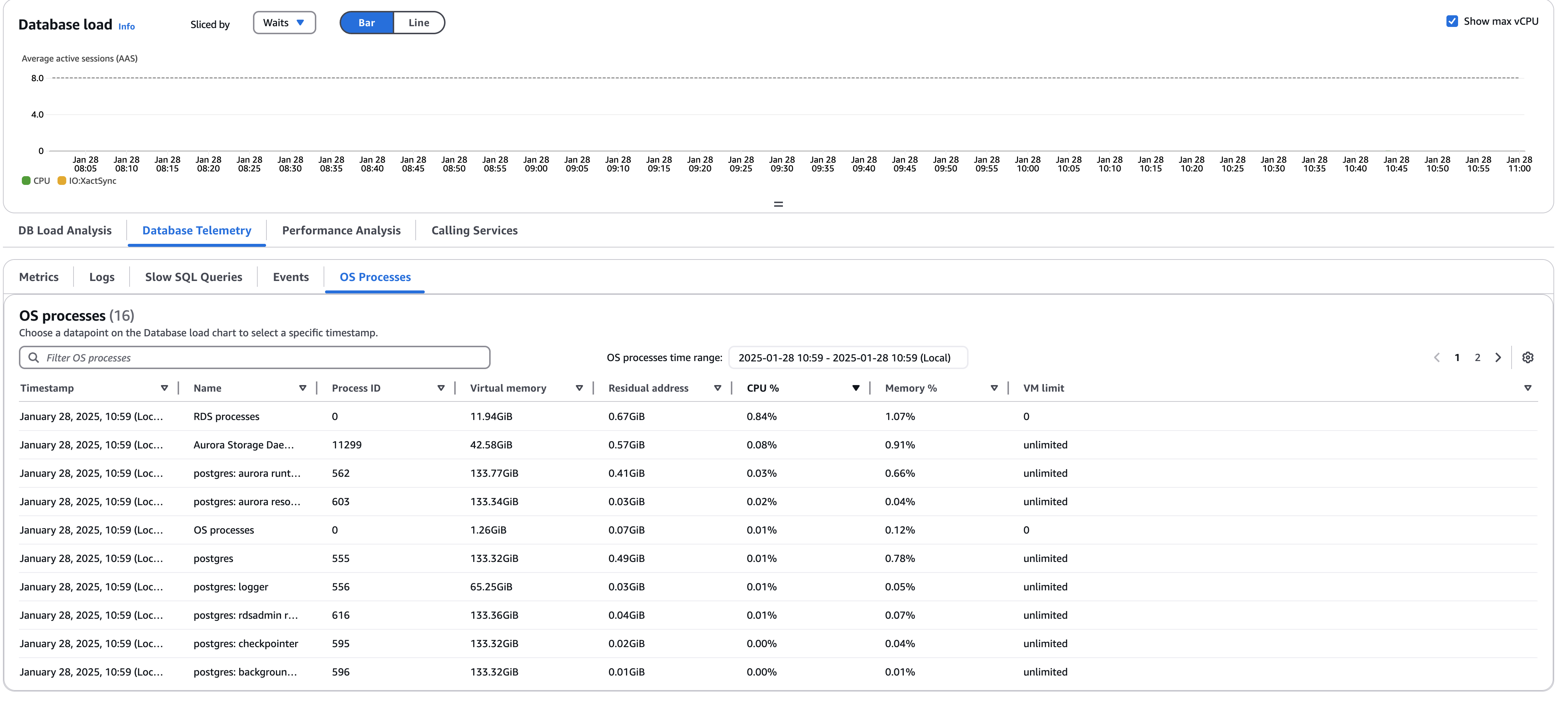
Dalam tampilan proses OS, data berikut ditampilkan untuk setiap proses:
-
ID Proses — ID dari proses ini.
-
Memori virtual —Jumlah memori virtual yang dialokasikan untuk proses, di Kibibytes.
-
Alamat residual — Memori fisik aktual yang digunakan oleh proses.
-
CPU% — Persentase dari total bandwidth CPU yang digunakan oleh proses.
-
Memori% — Persentase dari total memori yang digunakan oleh proses.
-
Batas VM — Jumlah maksimum memori virtual yang dapat dialokasikan untuk proses.
Jika nilai dalam kolom ini adalah 0, maka batas VM tidak berlaku untuk proses itu.
Data pemantauan yang ditampilkan diambil dari Amazon CloudWatch Logs. Anda juga dapat mengambil metrik ini langsung dari aliran log di Log. CloudWatch Untuk informasi selengkapnya, lihat Melihat metrik OS menggunakan CloudWatch Log.
Metrik proses OS tidak dikembalikan selama hal berikut:
-
Sebuah failover dari instance database.
-
Mengubah kelas instance dari instance database (scale compute).
Metrik proses OS dikembalikan selama reboot instance database karena hanya mesin database yang di-boot ulang. Metrik untuk sistem operasi tetap dilaporkan.
Bagian Kueri SQL yang lambat untuk telemetri database
Untuk melihat kueri SQL dan pola kueri yang lambat, Anda harus mengaktifkan ekspor log ke CloudWatch Log dan mengonfigurasi parameter DB untuk database Anda.
Untuk informasi tentang memublikasikan log Amazon RDS ke CloudWatch Log, lihat Menerbitkan log database ke CloudWatch Log Amazon di Panduan Pengguna Amazon RDS.
Untuk informasi tentang memublikasikan log Aurora ke CloudWatch Log, lihat Menerbitkan log database ke CloudWatch Log Amazon di Panduan Pengguna Amazon Aurora.
Untuk informasi tentang mengonfigurasi parameter DB untuk database Anda di Amazon RDS, lihat Mengonfigurasi database Anda untuk memantau kueri SQL yang lambat dengan Wawasan Database untuk Amazon RDS di Panduan Pengguna Amazon RDS.
Untuk informasi tentang mengonfigurasi parameter DB untuk database Anda Amazon Aurora, lihat Mengonfigurasi database Anda untuk memantau kueri SQL yang lambat dengan Wawasan Database untuk Amazon Aurora di Panduan Pengguna Amazon Aurora.
Bagian Kueri SQL Lambat menyediakan daftar pola kueri lambat yang diurutkan berdasarkan frekuensi. Dengan memilih pola, Anda dapat melihat daftar kueri lambat yang cocok dengan pola yang dipilih. Anda dapat menggunakan daftar kueri lambat untuk mengidentifikasi kueri lambat yang memengaruhi instans DB Anda.
Database Insights menampilkan statistik untuk kueri lambat. Statistik hanya mewakili kueri yang melebihi ambang batas durasi kueri lambat yang dikonfigurasi.

penting
Kueri lambat mungkin berisi data sensitif. Tutupi data sensitif Anda dengan CloudWatch Log. Untuk informasi selengkapnya tentang menyembunyikan data log, lihat Membantu melindungi data log sensitif dengan masking di Panduan Pengguna Amazon CloudWatch Logs.
Tabel acara
Gunakan tabel Acara untuk melihat peristiwa RDS untuk instans DB Anda. Untuk daftar acara Amazon Aurora, lihat kategori acara Amazon RDS dan pesan acara untuk Aurora di Panduan Pengguna Amazon Aurora. Untuk daftar peristiwa untuk Amazon Relational Database Service, lihat kategori acara Amazon RDS dan pesan peristiwa untuk Aurora di Panduan Pengguna Amazon RDS.
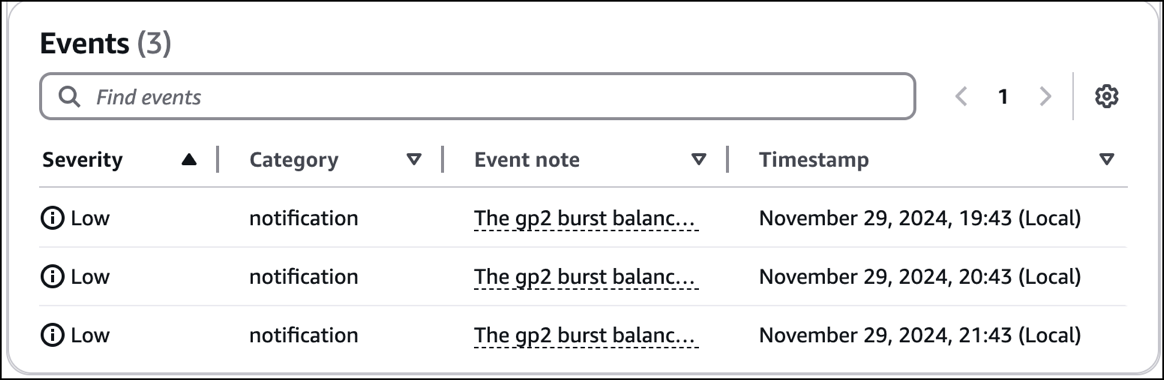
Tab layanan panggilan
Database Insights menunjukkan layanan dan operasi yang memanggil instans Anda. Database Insights terintegrasi dengan Sinyal CloudWatch Aplikasi untuk menyediakan metrik untuk setiap layanan dan operasi, termasuk ketersediaan, latensi, kesalahan, dan volume.
Ketika titik akhir yang dipanggil oleh aplikasi adalah cluster Aurora, Database Insights akan menampilkan penulis atau titik akhir pembaca untuk cluster Aurora dalam tabel layanan Panggilan, bukan instance database individu. Namun, ketika titik akhir yang dipanggil oleh aplikasi adalah kluster Amazon RDS, Database Insights menunjukkan instance database spesifik yang dipanggil aplikasi dalam cluster Amazon RDS.
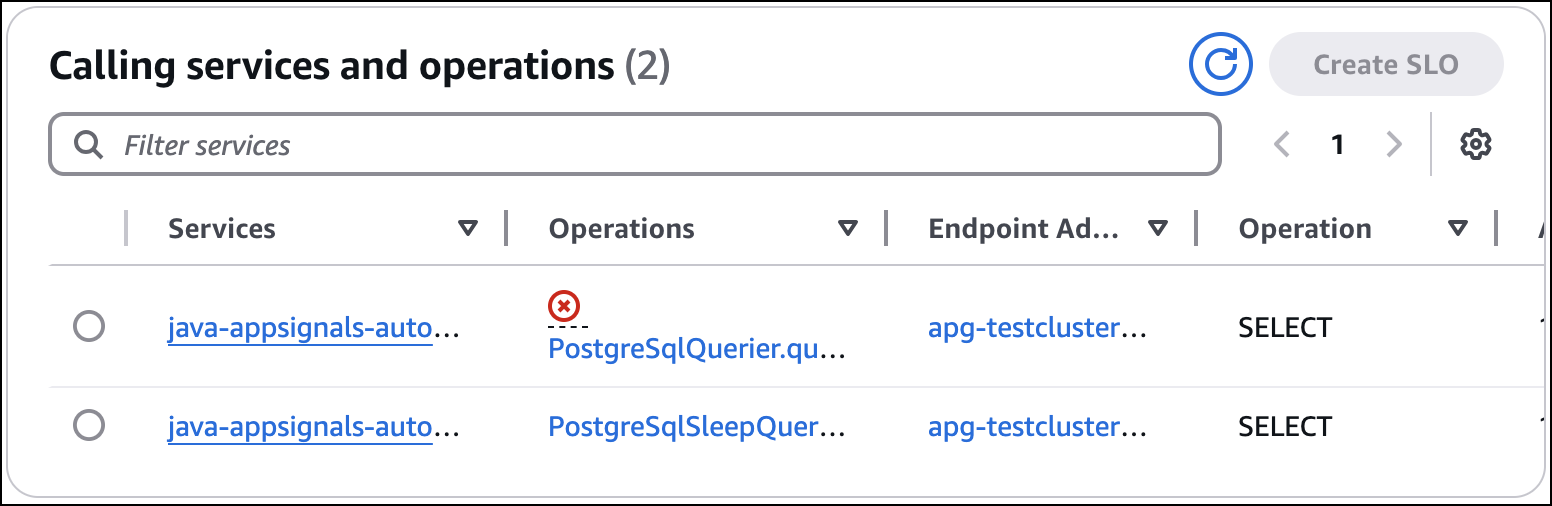
Menganalisis kinerja database sesuai permintaan dengan CloudWatch Database Insights
Analisis kinerja database dengan analisis sesuai permintaan untuk database Amazon RDS Anda dengan Database Insights. CloudWatch
Gunakan tab Analisis kinerja untuk melihat laporan analisis kinerja untuk database di armada Anda.
Untuk informasi tentang laporan analisis kinerja Amazon Aurora, lihat Menganalisis kinerja database untuk jangka waktu tertentu dalam Panduan Pengguna Amazon Aurora.
Mengintegrasikan Wawasan CloudWatch Database dengan Sinyal Aplikasi CloudWatch
Integrasikan Wawasan CloudWatch Database dengan Sinyal CloudWatch Aplikasi.
Gunakan tab Layanan Panggilan untuk melihat layanan dan operasi Sinyal CloudWatch Aplikasi yang memanggil titik akhir dari instance yang dipilih. Secara default, CloudWatch urutkan tabel berdasarkan tingkat kesalahan. Pilih nilai di kolom alamat Layanan, Operasi, atau Titik Akhir untuk melihat sumber daya yang sesuai di konsol Sinyal CloudWatch Aplikasi.
Untuk informasi selengkapnya tentang sistem yang didukung untuk Sinyal CloudWatch Aplikasi, lihatSistem yang didukung.